Kulepunkter er en vanlig funksjon i PowerPoint-presentasjoner, og av og til kan det være nødvendig å justere dem for å oppnå det ønskede utseendet. PowerPoint tilbyr flere verktøy for å tilpasse teksten i forhold til kulepunktene. Her forklarer vi hvordan.
Horisontal justering av kulepunkter i tekstboksen
Start med å åpne PowerPoint-presentasjonen og naviger til lysbildet som inneholder kulepunktene. Marker den teksten du ønsker å justere.

Under fanen «Hjem» finner du fire ulike justeringsalternativer, de samme som brukes for vanlig tekst.
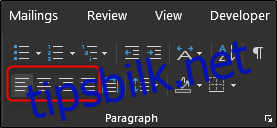
Fra venstre til høyre er disse:
- Venstrejuster (Ctrl+L)
- Sentrer (Ctrl+E)
- Høyrejuster (Ctrl+R)
- Juster begge sider (Ctrl+J)
Ved å holde musepekeren over hvert alternativ vises en beskrivelse av justeringstypen og den tilhørende hurtigtasten.
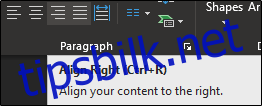
Velg ønsket justeringsalternativ. I dette eksemplet velger vi «Sentrer».
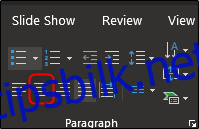
Du vil nå se at den valgte teksten er sentrert i tekstboksen.
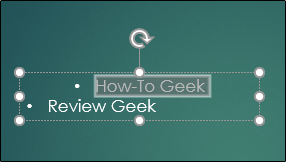
Dersom du ønsker å justere flere kulepunkter samtidig med samme innstillinger, kan du markere alle punktene før du velger justering. Hvis du vil at ulike kulepunkter skal ha forskjellig justering, må du justere dem enkeltvis.
Horisontal justering med innrykk
En annen metode for horisontal justering av kulepunkter er å bruke linjalen. Den lar deg justere både kulepunktet og teksten som følger. Først må du aktivere linjalen ved å gå til «Vis»-fanen og krysse av for «Linjal».
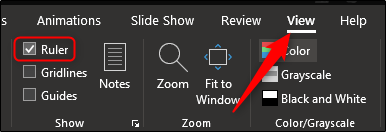
Nå vises linjaler på toppen og venstre side. Velg deretter kulepunktteksten du vil justere. Vi bruker den samme teksten som tidligere.
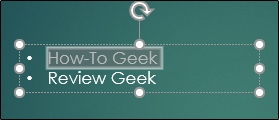
Når du har markert teksten, vil du se tre innrykksmarkører på linjalen:
- Første linjeinnrykk: Den øverste markøren (nedovervendt trekant) brukes til å justere posisjonen til selve kulepunktet.
- Hengende innrykk: Den midterste markøren (oppovervendt trekant) brukes til å justere posisjonen til teksten.
- Venstre innrykk: Den nederste markøren (rektangel) brukes til å justere posisjonen til både kulepunktet og teksten samtidig.
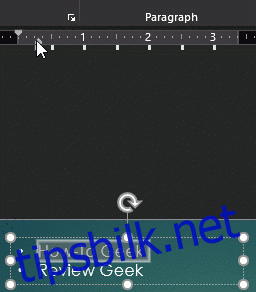
Vertikal justering av kulepunkter
Til høyre for de horisontale justeringsalternativene finner du en «Juster tekst»-knapp for vertikal justering. Dette påvirker all tekst i boksen, så du kan ikke justere enkeltpunkter individuelt.
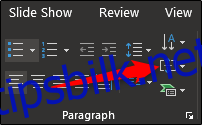
Klikk på «Juster tekst»-knappen for å åpne en meny med ulike alternativer. Du kan utforske flere alternativer, inkludert justering og tekstrotasjon, ved å velge «Flere alternativer».
Ved å følge disse trinnene kan du enkelt justere kulepunkter og teksten for å skape en profesjonell og engasjerende presentasjon.